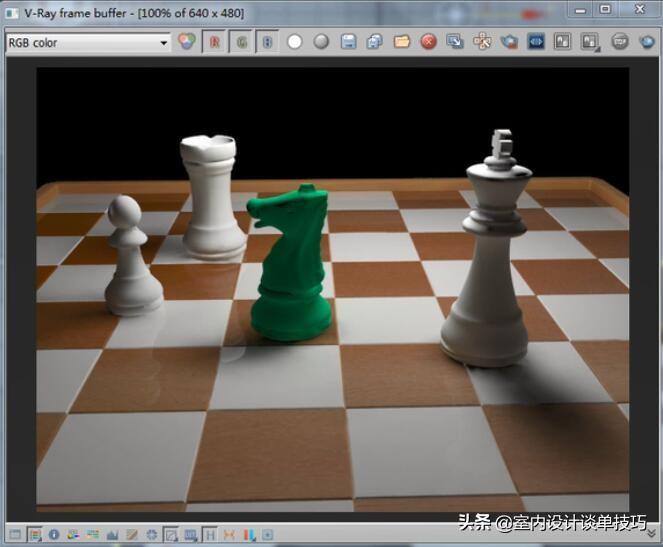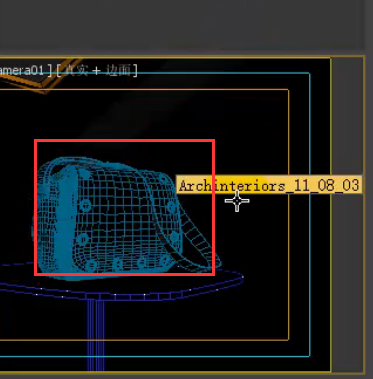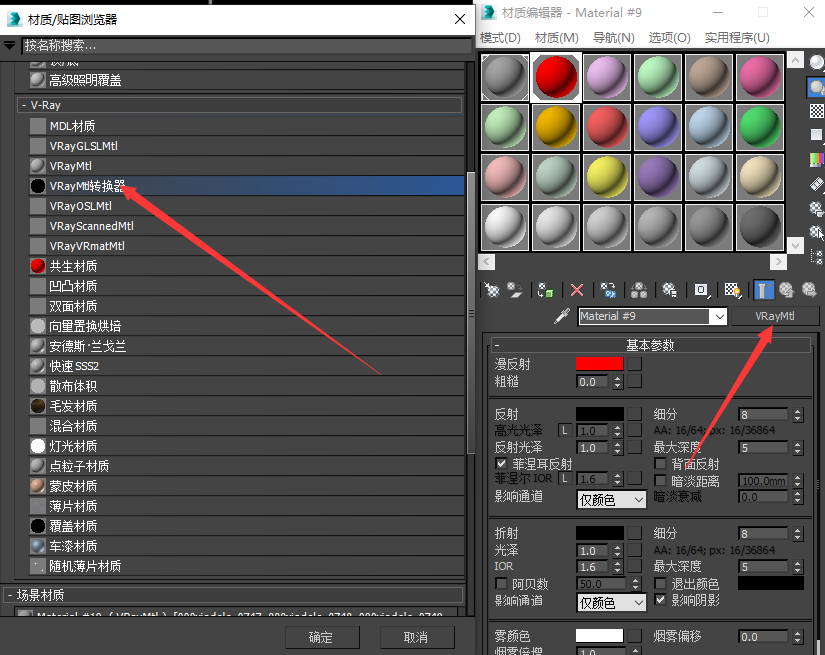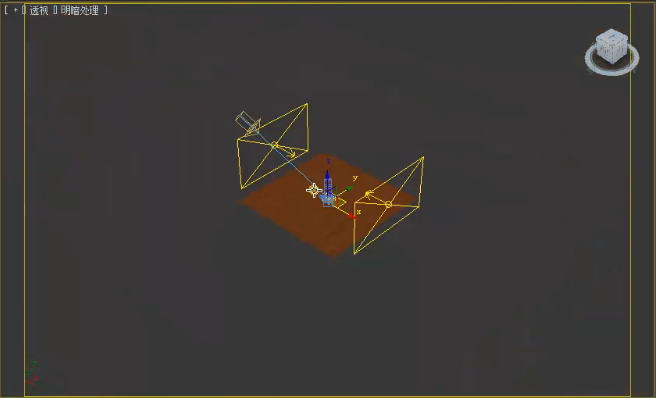怎么用VRay双面材质制作扑克牌 用VRay双面材质制作扑克牌的方法优质
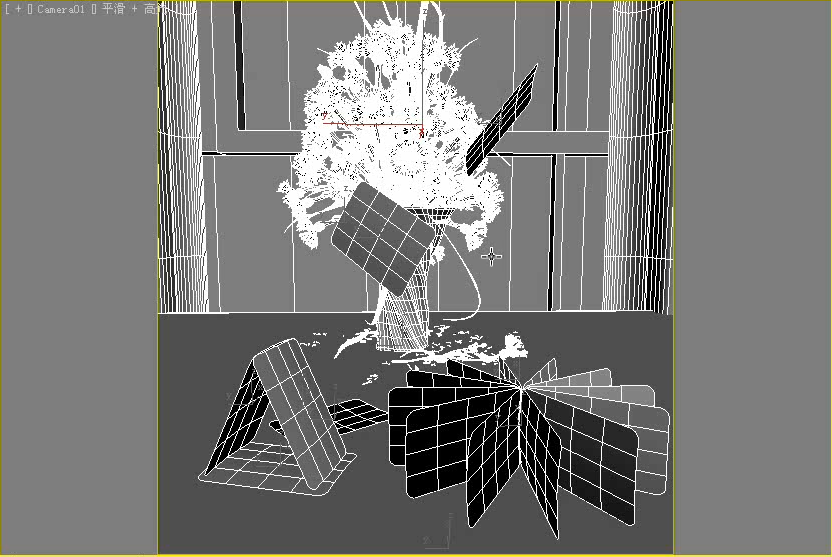
用VRay双面材质制作扑克牌的方法
首先打开场景文件。
我们看到场景中创建了很多的扑克。我们知道扑克牌有两个面。正面为白色带有数字。而背面带有花纹。同时除了扑克以后。还有雨伞或者是杂志等等。正反面都是不同的。
所以说我们可以学习本案例。然后通过本案例来扩展思路。制作出同类的材质效果。
首先打开材质编辑器。在这里我们要单击一个材质球。我们设置VR双面材质。并且将材质名称设置为扑克牌1。然后在下面我们可以看到参数非常简单。包括正面材质赫尔背面材质。和半透明度。
首先我们要设置扑克牌1材质。在正面材质后面单击。将它材质类型设置为VR材质。并且名称设置为1。
然后要在漫反射后面添加一个扑克牌。模糊度为0.01。这个用来控制贴图的精细程度。也就是说这个数值越接近于0。在渲染时贴图越精细。假如说数值越大。会看到它的效果越模糊。
单后单击转到父对象。接着设置它的反射颜色为深灰色。用来控制它的反射成度。颜色越接近黑色说明它的反射越小。当为黑色是说明没有反射。
接着单击后面的锁。设置高光光泽度为0.8。控制高光。设置反射光泽度为0.85。设置细分为15。设置完成这几个参数之后。这个时候它会拥有比较好的光泽效果。
单击转到父对象。并且在背面材质通道上添加一个VR材质。并设置它名称为2。
并点击漫反射后面的按钮。添加一张背面的贴图。并且将模糊设置为0.01。
单击转到父对象。设置一下反射颜色好高光光泽度。反射光泽度和细分。这样就设置完成了。
将该材质赋予给相应的一些扑克牌。
然后在制作一个扑克牌2。也添加VR双面材质。在这里需要注意一下。由于扑克牌1和扑克牌2。制作的方法和思路完全一样。只需要将正面的贴图修改一下。所以说我们可以进行简单的复制。
在这里单击制作完成的材质球。并且将它单击鼠标左键。拖动到任意一个空白的材质球上。
接着将它的名称进行修改。
然后单击漫反射。然后单击漫反射。并且单击漫反射后面。在这里只需要修改后面的贴图就可以了。
此时可以单击后面的选项。然后修改一下我们的贴图。
然后可以制作其他的扑克牌效果。然后赋予给场景中的模型。可以单击赋予材质。
这样统一赋予完成以后。我们查看一下最终渲染效果。
“用VRay双面材质制作扑克牌的方法”的详细介绍就先到这里了。如果对VRay渲染器的使用还有其他问题。想深入了解学习的话可以点击这个链接:http://www.hszkedu.com/rjjc/vrayjc。
更多精选教程文章推荐
以上是由资深渲染大师 小渲 整理编辑的,如果觉得对你有帮助,可以收藏或分享给身边的人
本文地址:http://www.hszkedu.com/47498.html ,转载请注明来源:云渲染教程网
友情提示:本站内容均为网友发布,并不代表本站立场,如果本站的信息无意侵犯了您的版权,请联系我们及时处理,分享目的仅供大家学习与参考,不代表云渲染农场的立场!